您的位置:极速下载站 → 电脑软件 → 应用程序 → 电子阅读 → PDFdo Page Number
PDF文档怎么添加页码?怎么在PDF文档里增加几页?极速小编为你介绍一款PDFdo PDF添加页码工具(PDFdo Page Number),它可以帮你增加PDF文档的页数和页码,添加后PDF的文件会变大,需要添加页码的网友可以下载试用。
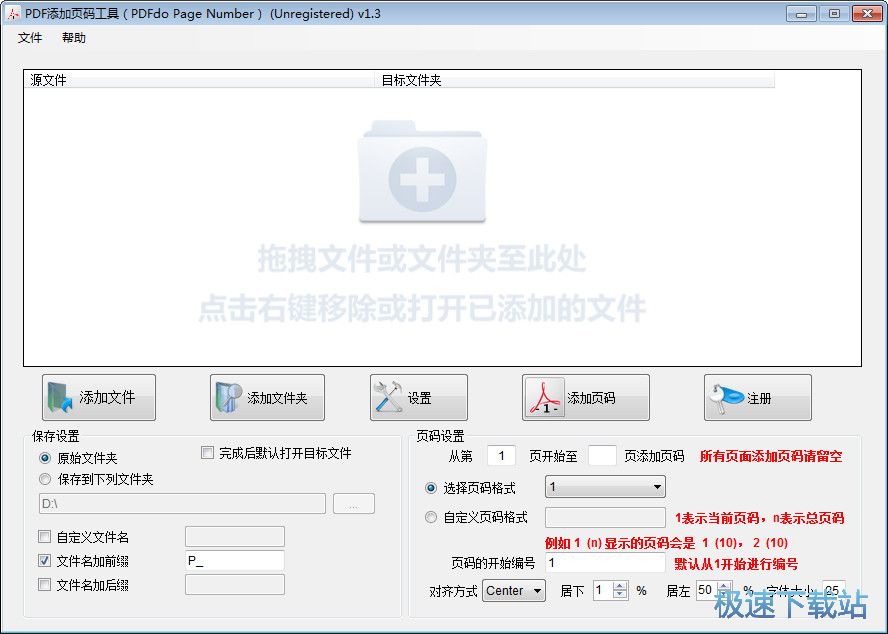
可以批量往多个PDF文件中添加一页或多页。可以选择在第一页添加、比较后一页添加或指定页码添加,并且可以选择文档的一部分页面添加。可以对添加后的PDF文档添加水印或加密限制。
怎么添加PDF页码?
1、下载解压并安装,运行软件出现注册窗口,点击免费试用。

2、这时候出现提示:还剩 30 次试用,请注册本软件,谢谢您的支持! 点击确定。

3、点击添加文件,选择要添加的PDF文档,点击打开。

4、出现提示:本软件是试用版,会在输出的文件上加上水印,注册后不会再有水印,点击确定。

5、文件已添加到列表中,点击添加页码即可。

PDFdo Page Number安装教程
首先我们需要下载PDFdo Page Number,下载解压后双击“PDFdo_Page_Number_setup.exe”出现安装界面:

我们进入了PDFdo Page Number的安装向导。现在将安装PDFdo Page Number转换器到您的电脑中。推荐您在继续安装前关闭所有其它应用程序。点击下一步继续安装进程;

我们需要确定PDFdo Page Number的安装路径,安装C:\Program Files\PDFdo\PDFdo Page Number。安装PDFdo Page Number至少需要2.6MB的磁盘空间。需要修改路径的朋友可以点击浏览,选择需要安装的文件夹后,点击确定就可以修改安装路径了。点击下一步继续安装进程;
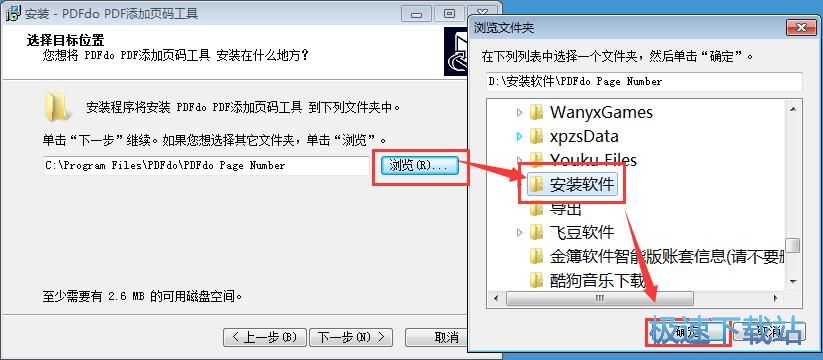
这一步需要我们确认PDFdo Page Number的开始菜单快捷方式存放的文件夹,点击浏览可以选择其他文件夹。这一项建议保留默认选项,无需修改。点击下一步继续安装进程;
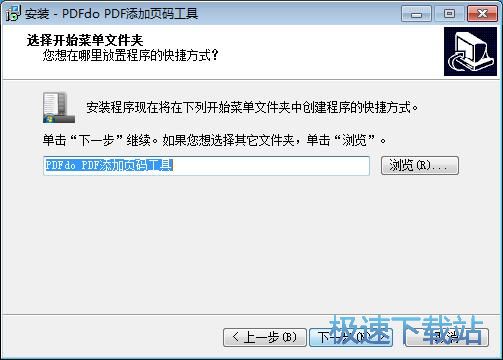
这一步安装向导要我们选择安装PDFdo Page Number期间安装向导要执行的附加任务,附加任务是创建桌面快捷方式和创建快速运行栏快捷方式,如果不需要执行,将勾选取消即可。点击下一步继续安装进程;
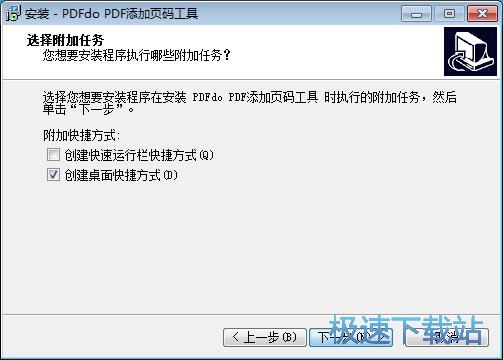
这一步是正式安装PDFdo Page Number前的比较后一个确认步骤,确认安装路径、开始菜单文件夹和附加任务无误后,就可以点击安装将PDFdo Page Number安装到电脑上;
PDFdo Page Number使用教程
PDFdo Page Number是一款好用的PDF文档页码添加软件。使用PDFdo Page Number可以对电脑中的PDF文档插入页码,让我们浏览PDF文档的时候更轻松;
装软件后双击桌面快捷方式打开软件;


极速小编这一次就给大家演示一下怎么使用PDFdo Page Number对本地的PDF文档添加页码吧。点击PDFdo Page Number主界面中的添加文件,打开文件浏览窗口;

在文件浏览窗口中,根据PDF文档的存放路径,找到想要添加页码的PDF文档。鼠标点击选中PDF文档后点击打开;

PDFdo Page Number有默认的PDF文档输出路径,点击文档输出路径右边的选项按钮,在文件夹浏览窗口中,用鼠标点击选择想要保存输出文档的文件夹。选择完成后点击确定;

完成设置后,我们就可以开始对PDF文档进行添加页码了。我们可以选择PDF的页码范围、页码格式、开始编号、对齐方式、页面位置。选择好页码格式后点击PDFdo Page Number主界面中的添加页码;

PDFdo Page Number正在进行添加页码任务,PDF文档添加页码需要一定的时间,请耐心等待;

- 共 0 条评论,平均 0 分 我来说两句
- 人气英雄联盟下载官方下载
- 《英雄联盟》(简称LOL)是由美国拳头游戏(Riot Games)开发、中国大陆地区腾讯游戏代理运营的英雄对战MOBA... [立即下载]
- 好评极速迅雷 1.0.35.367 官方版
- 极速版迅雷下载再次提速,下载更加快,更加给力,而且极速版迅雷还去除了一系列繁复、多余的插件,如无广告... [立即下载]
更多同类软件推荐
- 222214福昕阅读器 9.50.4.42713 中文尝...
- 123153书之城小说下载阅读器 10.5 官方...
- 43860狗狗地球 2.41.2 安装版
- 34139蓝书虫电子书翻页阅读器 1.1.0.0...
- 33349博众电子书阅读器 2.4 绿色免费版...
- 16183文本小说阅读器 2.7.1.0 官方版
- 9460当当读书客户端 1.0.7.225 官方版...
- 6822超星浏览器 4.1.5.0 官方版
- 6464声音魔法师 3.9 免费版
- 4114朗读女 8.991 免费版

